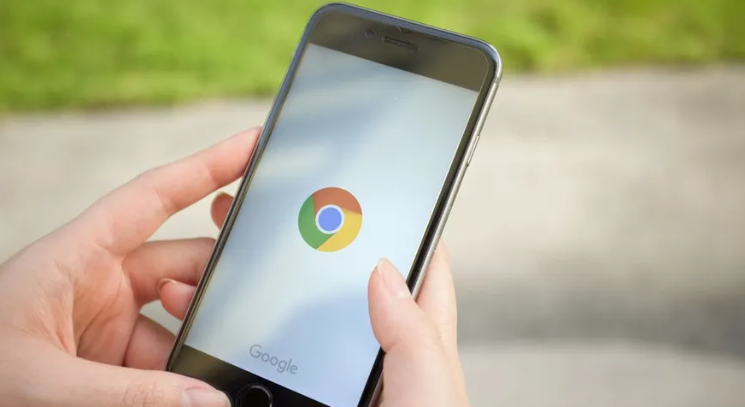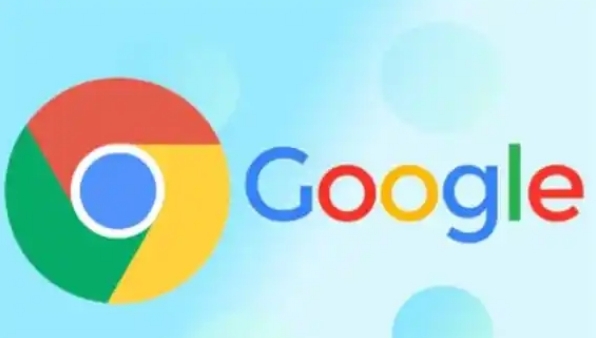谷歌浏览器隐私模式下载文件管理教程
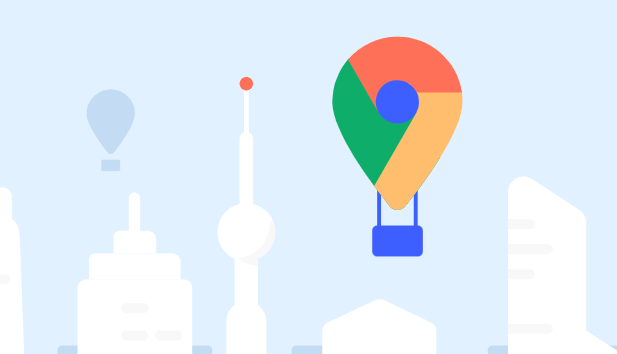
1. 进入隐私模式:打开谷歌浏览器,点击右上角的三个点(菜单按钮),选择“新建无痕窗口”,即可进入隐私模式。在隐私模式下,浏览器不会记录浏览历史、Cookie、站点数据和表单信息等,但下载的文件仍会保留在电脑中。
2. 下载文件:在隐私模式下,点击网页上的下载链接或按钮,浏览器会开始下载文件。下载过程中,可以在浏览器底部的状态栏中看到下载进度。
3. 查看下载文件:下载完成后,可以点击状态栏中的下载图标,或者点击右上角的三个点(菜单按钮),选择“下载内容”,打开下载管理器。在下载管理器中,可以看到正在下载的文件和已下载完成的文件列表,包括文件名称、大小、类型、状态等信息。
4. 暂停或继续下载:如果需要暂停下载,可以在下载管理器中点击正在下载的文件,然后选择“暂停”。要继续下载,再次点击该文件并选择“继续”。
5. 打开已下载的文件:在下载管理器中,可以直接点击已下载完成的文件,选择“在文件夹中显示”或“打开”,来打开文件所在的文件夹或直接打开文件。
6. 设置下载路径:默认情况下,谷歌浏览器会将下载的文件保存到系统默认的下载文件夹中。如果想更改下载路径,可以点击右上角的三个点(菜单按钮),选择“设置”,在设置页面中找到“高级”选项,点击展开,然后在“下载”部分,点击“更改”按钮,选择想要保存文件的位置,如特定的文件夹或磁盘分区。设置完成后,无论是在普通模式还是隐私模式下下载的文件,都会保存到指定的位置。
7. 删除下载记录:虽然隐私模式下不会记录浏览历史等信息,但在下载管理器中仍然会保留下载记录。如果要删除下载记录,可以在下载管理器中点击“清除记录”按钮,选择要清除的记录类型,如全部记录或仅清除已完成的下载记录等。